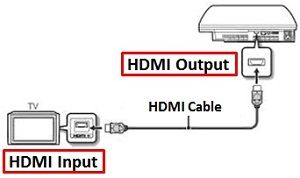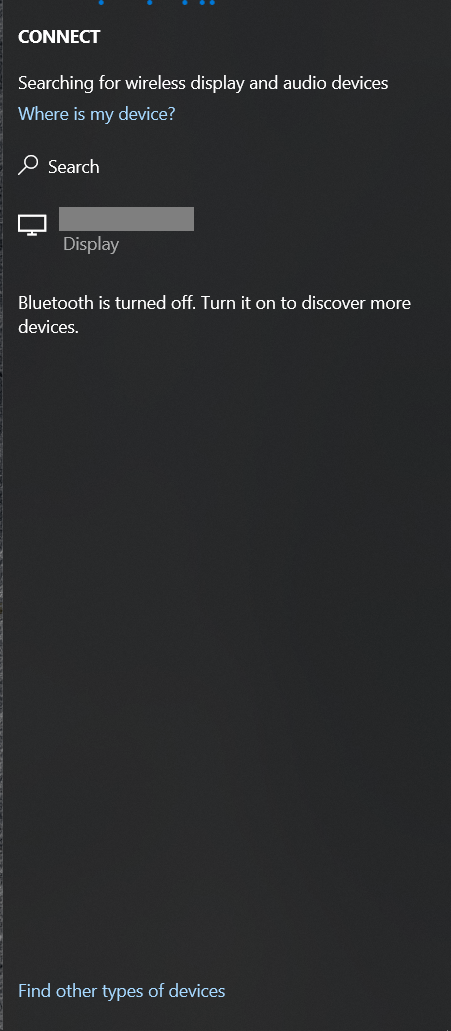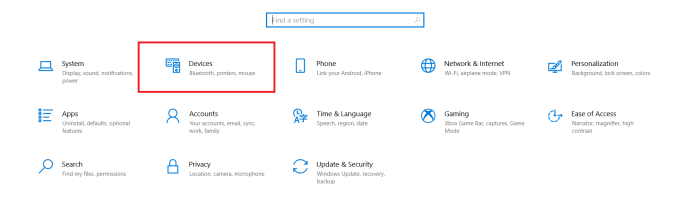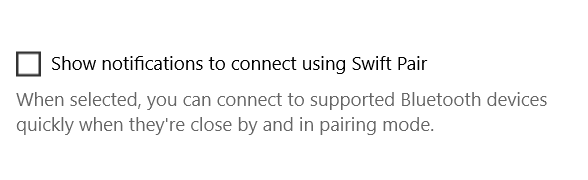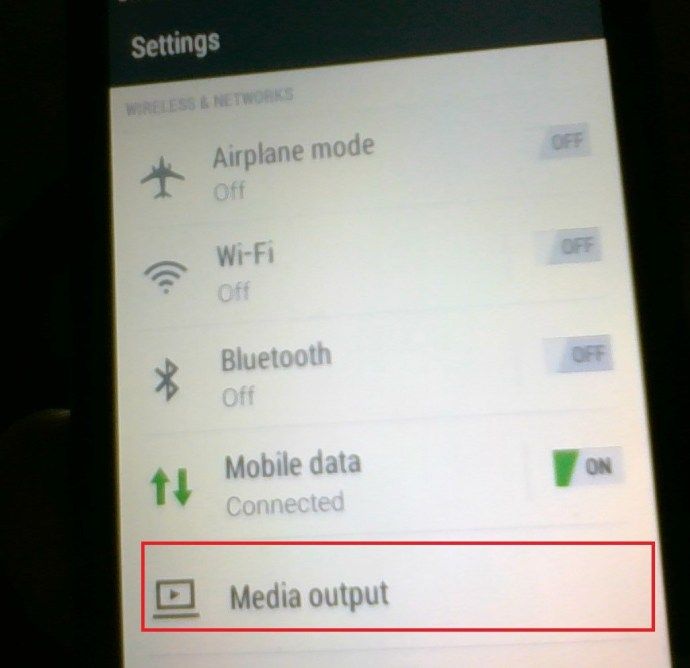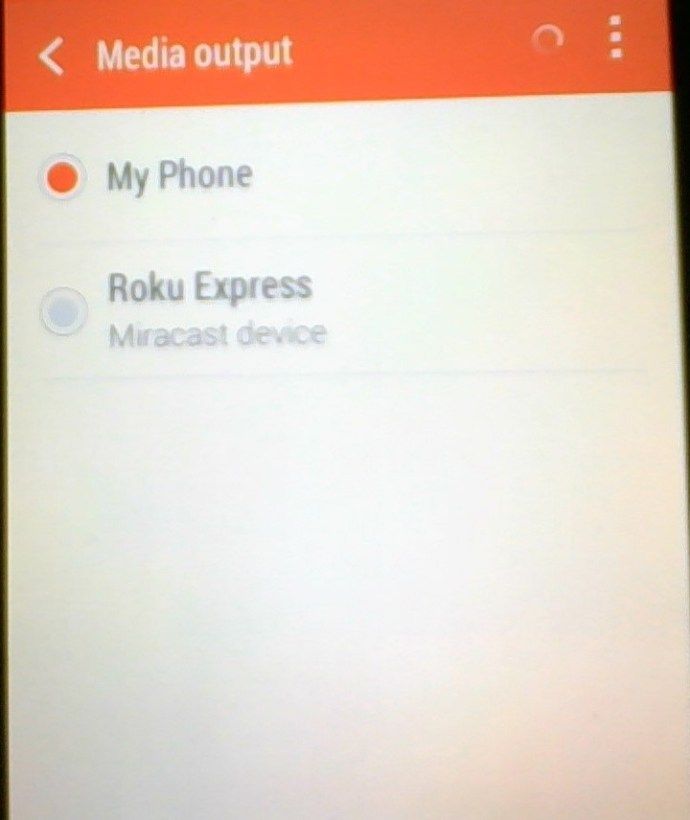Im Jahr 2021 hat praktisch jeder jederzeit einen Bildschirm in der Tasche. Wenn Sie sich jedoch wie zu Hause fühlen, möchten Sie sich nicht darauf beschränken, Fotos und Videos auf dem relativ kleinen Display Ihres Telefons anzusehen. Die Bildschirmspiegelung ist die perfekte Antwort darauf. Ihr Fernseher ist wahrscheinlich 32 Zoll oder größer und mindestens 1080p groß. Daher eignet er sich perfekt für die Anzeige von Inhalten. Die gute Nachricht ist, dass es viele verschiedene Möglichkeiten gibt, Ihren Bildschirm auf jeden modernen Fernseher zu spiegeln.

In diesem Artikel wird erläutert, wie Sie Ihr Telefon, Tablet oder Ihren PC-Bildschirm mit verschiedenen Methoden auf Ihr Fernsehgerät spiegeln können, darunter ein HDMI-Kabel, Chromecast, Airplay oder Miracast.
Bildschirmspiegelung: So schließen Sie einen Laptop an einen Fernseher an (mit einem HDMI-Kabel)
Sie müssen ein HDMI-Kabel kaufen, das mit Ihrem Telefon kompatibel ist. Diese sind in der Regel kostengünstig und leicht zu finden. Amazonas hat mehrere Optionen und die meisten Einzelhandelsgeschäfte werden sie auch führen.
- Suchen Sie die Anschlüsse Ihres Fernsehgeräts und Laptops und stecken Sie das HDMI-Kabel in beliebiger Reihenfolge ein.
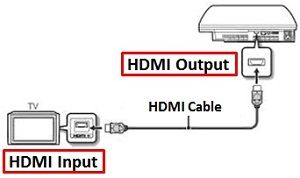
- Stellen Sie Ihr Fernsehgerät auf den richtigen HDMI-Kanal ein. Ihr Laptop sollte dann kurz blinken, wenn die Einstellungen konfiguriert sind.
- Windows sollte die erforderlichen Ausgabeeinstellungen Ihres Fernsehgeräts automatisch erkennen und entsprechend anpassen. Wenn dies nicht der Fall ist, drücken Sie einfach die Windows-Taste und suchen Sie Mit einer externen Anzeige verbinden. Daraufhin wird ein Optionsmenü angezeigt, in dem Sie die Anzeige-, Auflösungs-, Ausrichtungs- und Standardbildschirmeinstellungen ändern können.
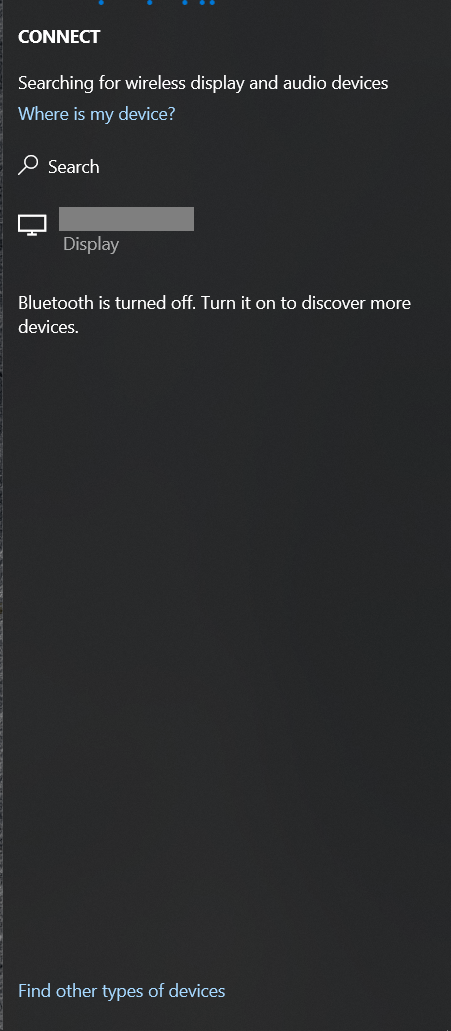
Wenn Sie einen Smart-TV oder einen mit Bluetooth-Funktionen haben, können Sie ihn auch koppeln, um einen Laptop- oder PC-Bildschirm zu spiegeln.
wie bekommt man Münzen musikalisch an
- Öffne das Start Speisekarte und wählen Sie die Einstellungen .
- Klicken Sie anschließend auf Geräte .
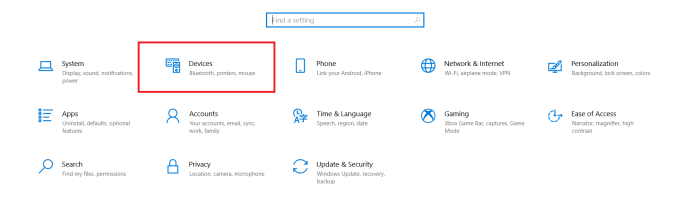
- Überprüfen Sie nun die Schnelles Paar Kontrollkästchen.
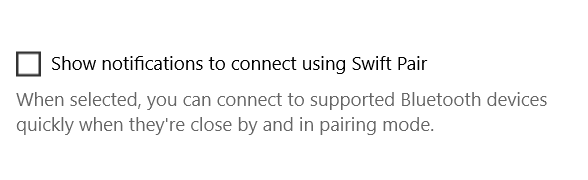
Top Tipp: Amazon stellt sein eigenes HDMI-Kabel her und es ist genauso gut wie etwas, für das Sie Top-Dollar bezahlen werden.
Bildschirmspiegelung: Weiterführende Literatur
Die meisten modernen PCs können physisch direkt an einen Fernseher angeschlossen werden. Ein Desktop-System bietet normalerweise mindestens eine HDMI-Buchse in voller Größe, einige größere Laptops auch.
Wenn Sie ein Fernsehgerät an diese Buchse anschließen, wird es automatisch erkannt: Wenn Sie bereits einen Monitor oder ein Laptop-Display angeschlossen haben, wird Ihr Fernsehgerät standardmäßig als sekundäres Display eingerichtet. Wenn Sie es vorziehen, Ihre primäre Anzeige zu spiegeln, können Sie dies in den Einstellungen für die Bildschirmauflösung von Windows festlegen. Sie können auch einfach Win + P drücken, um eine kurze Auswahl der Optionen für den zweiten Bildschirm aufzurufen.
Wenn Sie einen Laptop verwenden, ist es wahrscheinlicher, dass Mini-HDMI oder Micro-HDMI als der Anschluss in voller Größe verwendet wird (Mini-HDMI sieht aus wie eine verkleinerte Version von normalem HDMI, während Micro-HDMI nahezu identisch groß ist und Form auf Micro-USB). Wenn Sie Glück haben, wird Ihr Laptop mit einem Adapter geliefert. Andernfalls müssen Sie ein Mini- oder Micro-HDMI-zu-HDMI-Kabel kaufen.
Eine andere Möglichkeit ist der Mini-DisplayPort: Auch dieser kann mit dem richtigen Kabel oder über einen einfachen Adapter an einen HDMI-Fernseher angeschlossen werden. Die Signale können auch über einen Hochgeschwindigkeits-Thunderbolt-Bus übertragen werden, sodass Sie Ihr Fernsehgerät möglicherweise an einen Thunderbolt-Anschluss anschließen können.

HDMI- und DisplayPort-Verbindungen können sowohl Ton als auch Bild übertragen. Daher sollte ein einziges Kabel alles tun, was Sie benötigen. Möglicherweise müssen Sie jedoch die Audiogeräte manuell umschalten, damit Audio über Ihren Fernseher abgespielt werden kann. Klicken Sie dazu mit der rechten Maustaste auf das Volume-Symbol in der Windows-Taskleiste und wählen Sie Abspielgeräte Wählen Sie im Popup-Menü das entsprechende Gerät aus und klicken Sie auf Standard festlegen .
Einrichten der Spiegelung auf einem Android-Gerät
- Tippen Sie auf die Einstellungen Widget, um sein Menü aufzurufen.

- Tippen Sie anschließend auf Medienausgabe, um möglicherweise eine andere Bezeichnung auf Ihrem Gerät zu erhalten.
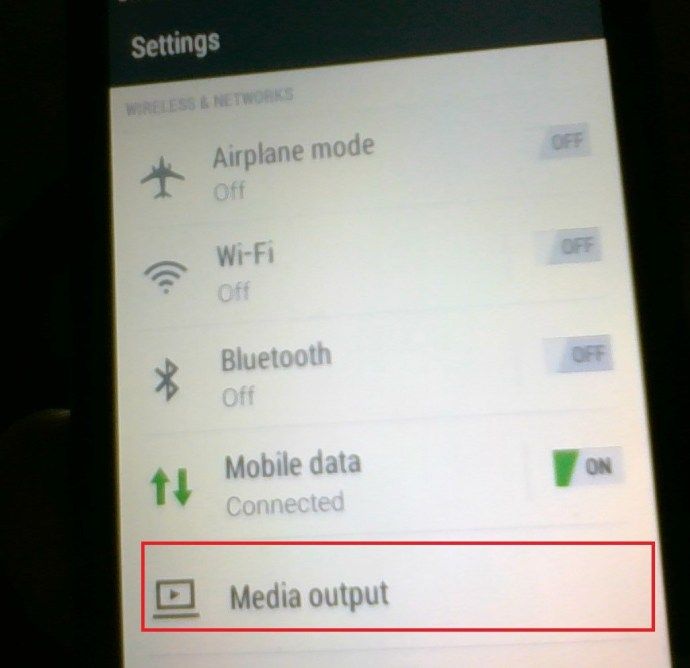
- Wählen Sie nun das Gerät aus, auf das Sie spiegeln möchten.
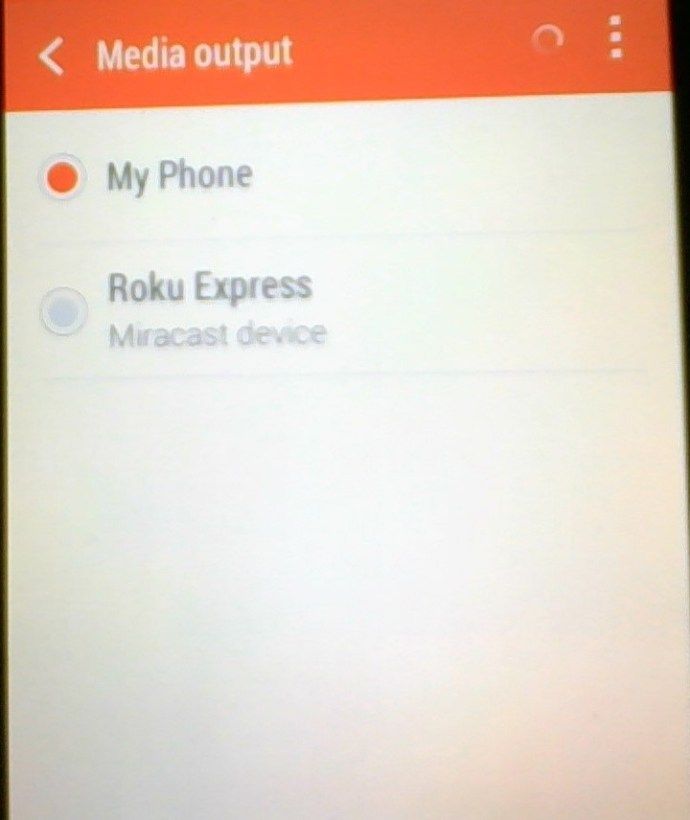
Bildschirmspiegelung: So verbinden Sie einen PC / ein Android-Telefon / ein Android-Tablet mit einem Fernseher (über Chromecast)
Der Chromecast von Google wird an die Rückseite Ihres Fernsehgeräts angeschlossen und spiegelt Webseiten des Chrome-Webbrowsers wider. Über Ihr drahtloses Heimnetzwerk können Sie eine Verbindung zu einem Laptop oder Mobilgerät herstellen, auf dem der Browser ausgeführt wird.
Auf diese Weise können Sie jedes internetbasierte Video und sogar lokal gespeicherte Dateien streamen, indem Sie sie direkt auf eine Chrome-Registerkarte ziehen und übertragen. Chromecast überträgt Streams mit bis zu 1080p und liefert in den meisten Fällen flüssige, ruckelfreie Videos.

Dies ist jedoch kein Ende der Talente von Chromecast. In den Fällen, in denen Sie eine Anwendung auf Ihrem Fernseher anzeigen müssen, die keine integrierte Chromecast-Unterstützung bietet, können Sie auch den gesamten Inhalt Ihres PCs oder Macs Desktops anzeigen.
Bildschirmspiegelung: So schließen Sie einen PC an einen Fernseher an (über Miracast)
Seit 2013 führt die Wi-Fi Alliance den Miracast-Standard für drahtlose Anzeigen ein und verwendet Peer-to-Peer-Wi-Fi Direct, um Punkt-zu-Punkt-Verbindungen zwischen Geräten ohne Verwendung eines Routers zu ermöglichen.
Miracast-Geräte ermöglichen das Streaming von bis zu 1080p-Video und 5.1-Surround-Sound, und die Verbindung wird mithilfe der WPA2-Verschlüsselung gesichert. Inhalte werden direkt über Ihr Gerät gestreamt. Dies bedeutet, dass Miracast-Geräte - anders als Chromecast von Google - keine externe Internetverbindung benötigen. Stellen Sie sich das als HDMI über WLAN vor.

Hört sich toll an, aber wie benutzt man es? Zunächst einmal benötigen Sie Ihre Geräte, um Miracast zu unterstützen. Dies sollte bei neueren Geräten kein Problem sein, ältere Geräte müssen jedoch möglicherweise einen Miracast-Adapter verwenden, der an HDMI- und USB-Anschlüsse angeschlossen werden kann.
In Bezug auf das Betriebssystem benötigen Sie Windows 8.1, Windows Phone 8.1, Android 4.4, BlackBerry 10.2.1 oder höher. OS X und iOS funktionieren nicht mit Miracast, da Apple seine eigene AirPlay-Technologie verwendet. Auf der Empfangsseite werden die meisten Fernsehgeräte, die in den letzten Jahren veröffentlicht wurden, Miracast-Unterstützung eingebaut haben. Wenn Ihr Fernseher älter ist, müssen Sie einen Miracast-Dongle kaufen, z. B. den Wireless Display Adapter von Microsoft oder den Miracast Wireless Display Dongle von Asus.
Der Kauf eines Adapters, der zur Marke Ihres Telefons, Laptops oder Tablets passt, ist eine gute Wahl, aber die Miracast-Verbindung sollte geräteübergreifend funktionieren, unabhängig von der Marke.
Bildschirmspiegelung: So schließen Sie ein iPhone oder iPad an einen Fernseher an (über AirPlay)
Wenn Sie einen Mac ab 2011 verwenden, können Sie mit dem proprietären AirPlay-System von Apple Ihr Display drahtlos auf einen Fernseher spiegeln. Es ist ein unglaublich einfaches System. Wenn die Spiegelung verfügbar ist, wird das AirPlay-Symbol in der Menüleiste angezeigt (ein Quadrat mit einem Dreieck, das darauf zeigt). Klicken Sie darauf, um ein Dropdown-Menü zu öffnen, in dem die Option zum Aktivieren oder Deaktivieren der Spiegelung angezeigt wird. Mit AirPlay können Sie Ihr Fernsehgerät als sekundäres Display verwenden, sodass Sie Videos mit der nativen Auflösung darauf abspielen können, während das Display Ihres MacBook oder iMac für Desktop-Anwendungen erhalten bleibt.

Der Haken ist, dass AirPlay eine benötigt Apple TV Box, die an Ihren Fernseher angeschlossen ist (diese Box erkennt OS X, dass das Symbol angezeigt werden soll). Trotzdem ist AirPlay ein äußerst einfaches System, und obwohl es immer noch eine geringe sichtbare Verzögerung gibt, reagiert das gespiegelte Display reaktionsschneller als WiDi. AirPlay hat auch den Vorteil, mit dem iPhone, iPad und iPod touch zu arbeiten.
Bildschirmspiegelung eines PCs zu einem Fernseher: Andere Kabelverbindungen
Wenn Ihr Computer keinen dieser Anschlüsse hat, haben Sie immer noch Optionen. Viele Fernseher bieten eine normale 15-polige VGA-Buchse. Wenn Ihr Laptop oder Desktop über einen analogen VGA-Anschluss verfügt, können Sie diesen zum Anschließen verwenden. VGA überträgt jedoch kein Audio. Dies bedeutet, dass Sie ein zweites Kabel von der Audioausgangsbuchse Ihres PCs an den Audioeingang Ihres Fernsehgeräts anschließen möchten.
Möglicherweise kann auch eine DVI-Verbindung verwendet werden. Wenn Ihr PC über eine DVI-I-Buchse verfügt, können Sie ihn mit einem einfachen DVI-zu-VGA-Adapter an eine 15-polige Buchse des Fernsehgeräts anschließen und den Ton wie oben beschrieben über ein separates Kabel anschließen.

Wenn es sich jedoch um eine DVI-D-Buchse handelt, bedeutet dies, dass es sich nur um eine digitale Buchse handelt. Sie können sie nur mit einem DVI-zu-HDMI-Adapterkabel an eine HDMI-Buchse anschließen. Dies klingt möglicherweise bequemer als die Verwendung von VGA, aber DVI überträgt kein Audio, und Ihr Fernseher bietet wahrscheinlich nicht die Möglichkeit, Audio von einer externen Quelle abzuspielen, während HDMI-Video angezeigt wird. Wenn Sie also Sound wünschen, müssen Sie einen separaten Verstärker (oder die internen Lautsprecher Ihres Laptops) verwenden.
Anhand der langen, flachen Öffnung auf der linken Seite des Anschlusses können Sie erkennen, über welche Art von DVI-Buchse Ihr Computer verfügt: Wenn er von vier kleinen Löchern in einer quadratischen Konfiguration umgeben ist, handelt es sich um DVI-I. Wenn das flache Loch alleine herausragt und keine anderen Löcher um es herum vorhanden sind, handelt es sich um DVI-D.
Verwenden des Symbols 'Besetzung'
Das Cast-Symbol wird jetzt auf mehreren Geräten und in mehreren Apps angezeigt. Nehmen wir zum Beispiel Facebook, nehmen Sie an, Sie scrollen durch Ihren Facebook-Newsfeed und sehen das Symbol. Wenn Sie darauf tippen, wird eine Verbindung zu Ihrem Fernseher hergestellt. Für Smartphones und Tablets ist dies eine der einfacheren Optionen, da keine Tools erforderlich sind (beide Geräte müssen mit demselben WLAN-Netzwerk verbunden sein, aber das ist es wirklich).

Sobald Sie auf das Besetzungssymbol getippt haben, sucht Ihr Gerät nach etwas in der Nähe, auf dem der Inhalt angezeigt werden kann. Klicken Sie auf die Option für Ihr Fernsehgerät (oder eine Spielekonsole, einen Firestick oder eine andere mit Ihrem Fernsehgerät verbundene Methode). Es wird eine kurze Pause geben, dann wird der Inhalt auf dem größeren Bildschirm angezeigt.
Häufig gestellte Fragen
Ich habe Probleme, meine Geräte zum Verbinden zu bringen. Was ist los?
Wenn Sie versuchen, Ihr Gerät auf ein anderes Gerät zu spiegeln und keine Verbindung hergestellt werden kann, überprüfen Sie Ihre Internetverbindung. Meistens tritt das Problem auf, weil Sie mit zwei verschiedenen Bändern im selben Netzwerk verbunden sind. Gehen Sie einfach in die WLAN-Einstellungen Ihres Geräts und stellen Sie sicher, dass sie sich im selben Band (2,5 oder 5 GHz) befinden.
Wenn Sie eines der oben genannten HDMI-Kabel verwenden, überprüfen Sie natürlich, ob alle Anschlüsse ordnungsgemäß funktionieren und das Kabel ordnungsgemäß angeschlossen ist. Bei einigen Geräten müssen Sie möglicherweise die Entwickleroptionen aktivieren, bevor Sie den Bildschirm übertragen. Wenden Sie sich daher an den Hersteller, um zu überprüfen, ob das Bild nicht sofort angezeigt wird.
Kann ich den Bildschirm meines Telefons während der Spiegelung sperren?
Es ist keine Überraschung, dass Mirroring die Akkulaufzeit beeinträchtigt. Um jede kostbare Minute der Akkulaufzeit zu erhalten, fragen Sie sich möglicherweise, ob Sie den Bildschirm Ihres Telefons sperren und weiter spiegeln können. Die meisten Telefone tun dies nicht nativ, aber es gibt Anwendungen von Drittanbietern, mit denen diese Aktion ausgeführt werden kann Zweiter Bildschirm .
Besuchen Sie den App Store oder den Google Play Store, um eine App mit guten Bewertungen zu finden.